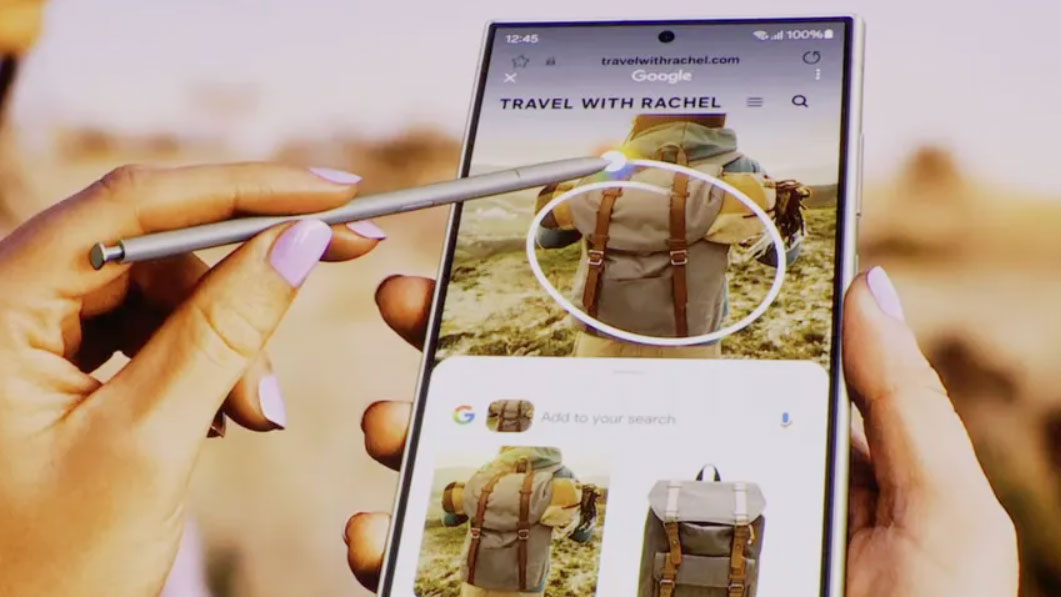
অ্যান্ড্রয়েড অপারেটিং সিস্টেম সমর্থিত স্মার্টফোনে সহজে তথ্য খুঁজে পেতে ‘সার্কেল টু সার্চ’ ফিচার এনেছ গুগল। ফোনের স্ক্রিনে থাকা যে কোনো কনটেন্ট, ছবি বা ভিডিওর ওপর আঙুল বা স্টাইলাস কলম দিয়ে বৃত্ত অঙ্কন বা স্ক্রিবল করলে, এই ফিচার স্বয়ংক্রিয়ভাবে গুগল সার্চের মাধ্যমে সে সম্পর্কে তথ্য প্রদর্শন করবে। এই মাসের শুরুতে ফিচারটি উন্মোচন করা হলেও এখনই অ্যান্ড্রয়েডের সব ডিভাইসে এটি ব্যবহার করা যাবে না।
প্রাথমিকভাবে কৃত্রিম বুদ্ধিমত্তা বা এআইভিত্তিত সার্কেল টু সার্চ ফিচারটি কিছু স্যামসাং ও গুগলের স্মার্টফোন মডেলে পাওয়া যাবে। তবে কিছু পিক্সেল ট্যাবলেটেও ফিচারটি ব্যবহার করা যাবে। ডিভাইসগুলোর তালিকা তুলে ধরা হলো—
১. স্যামসাং গ্যালাক্সি এস ২৪, এস ২৪ প্লাস এবং এস ২৪ আলট্রা
২. স্যামসাং গ্যালাক্সি এস ২৩, এস ২৩ প্লাস, এস ২৩ আলট্রা এবং এস ২৩ এফই
৩. স্যামসাং গ্যালাক্সি এস ২২, এস ২২ প্লাস এবং এস ২২ আলট্রা
৪. স্যামসাং গ্যালাক্সি এস ২১, এস ২১ প্লাস এবং এস ২১ আলট্রা
৫. স্যামসাং গ্যালাক্সি জেড ফোল্ড ৬ এবং ফ্লিপ ৬
৬. স্যামসাং গ্যালাক্সি জেড ফোল্ড ৫ এবং ফ্লিপ ৫
৭. স্যামসাং গ্যালাক্সি জেড ফোল্ড ৪ এবং ফ্লিপ ৪
৮. স্যামসাং গ্যালাক্সি জেড ফোল্ড ৩ এবং ফ্লিপ ৩
৯. স্যামসাং গ্যালাক্সি ট্যাব এস ৯, এস ৯ প্লাস এবং এস ৯ আলট্রা
১০. গুগল পিক্সেল ৮ এবং পিক্সেল ৮ প্রো
১১. গুগল পিক্সেল ৭ এবং পিক্সেল ৭ প্রো
১২. গুগল পিক্সেল ৬ এবং পিক্সেল ৬ প্রো
১৩. গুগল পিক্সেল ৬এ এবং ৭ এ
১৪. গুগল পিক্সেল ফোল্ড
১৫. গুগল পিক্সেল ট্যাবলেট
সার্কেল টু সার্চ ব্যবহার করবেন যেভাবে
কৃত্রিম বুদ্ধিমত্তা বা এআই প্রযুক্তি ব্যবহার করে সার্কেল টু সার্চ ফিচারটি তৈরি করেছে গুগল। যদি আপনার কাছে এসব ডিভাইস থাকে তাহলে সহজেই ফিচারটি ব্যবহার করতে পারবেন। ফিচারটি ব্যবহার করা জন্য গ্যালাক্সি বা পিক্সেল ডিভাইসে যেকোনো জায়গা থেকে হোম বোতামটি চেপে ধরে রাখুন। প্রথমবারের মতো ‘সার্কেল টু সার্চ’ অপশনে ট্যাপ করুন। একবার এই টুল ব্যবহার করলে এটি ডিফল্ট সার্চ টুল হিসেবে সেট হয়ে যাবে এবং হোম বোতামটি চেপে ধরে রাখলেই সঙ্গে সঙ্গে গুগল অ্যাসিস্ট্যান্টের পরিবর্তে চালু হবে।
ফিচারটি সক্রিয় আপনার আঙুল ব্যবহার করে স্ক্রিনের যেকোনো জায়গায় বৃত্ত অঙ্কন, স্ক্রিবল বা ট্যাপ করলে ওই অংশ সম্পর্কে গুগল সার্চ শুরু হবে। এভাবে স্ক্রিনে থাকা যেকোনো কিছু সার্চ করতে পারবেন। যেমন: ভিডিও দেখার সময় কোনো তারকা সম্পর্কে জানার জন্য সার্চ করতে পারবেন বা কোনো টিশার্টের মতো অনলাইন শপে কিছু খুঁজে পেতেও এটি সাহায্য করবে। এটি অনেকটা গুগল লেন্সের মতো কাজ করে।
সার্কেল করা বস্তুর সম্পর্কে আরও তথ্য দেখানোর জন্য স্ক্রিনের নিচে একটি প্যানেল প্রদর্শন করবে যা আপনি সোয়াইপ আপ করে দেখা যায়। এই ফিচারের সাহায্যে একটি প্রম্পট লিখে আরও নিখুঁত তথ্য বা এআই সারাংশ তৈরি করা যায়।
সার্কেল টু সার্চ ব্যবহার করার সময় কোনো স্ক্রিনশট সেভ হয় না। তবে সার্কেল টু সার্চ এর ওপরের ডানদিকের তিন ডট আইকোনে ট্যাপ করলে গুগল সেটিংসে সার্চের ইতিহাস দেখা যাবে। আর ফিচারটি ব্যবহার শেষ হলে ফোনের ব্যাক বাটনে ট্যাপ করে সার্চ ফলাফল থেকে বেরিয়ে আসা যাবে।
তথ্যসূত্র: সিনেট
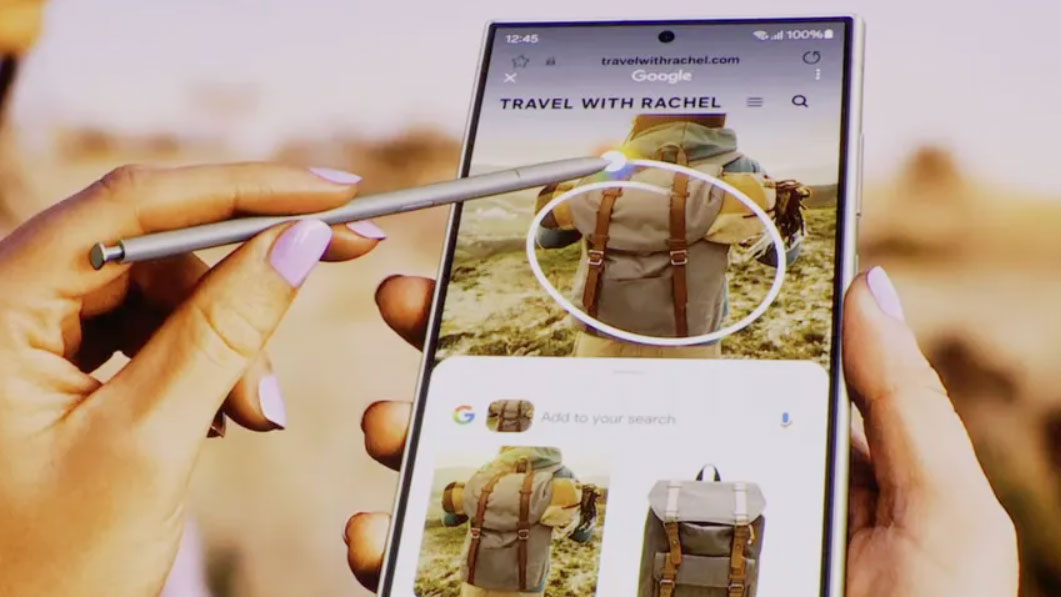
অ্যান্ড্রয়েড অপারেটিং সিস্টেম সমর্থিত স্মার্টফোনে সহজে তথ্য খুঁজে পেতে ‘সার্কেল টু সার্চ’ ফিচার এনেছ গুগল। ফোনের স্ক্রিনে থাকা যে কোনো কনটেন্ট, ছবি বা ভিডিওর ওপর আঙুল বা স্টাইলাস কলম দিয়ে বৃত্ত অঙ্কন বা স্ক্রিবল করলে, এই ফিচার স্বয়ংক্রিয়ভাবে গুগল সার্চের মাধ্যমে সে সম্পর্কে তথ্য প্রদর্শন করবে। এই মাসের শুরুতে ফিচারটি উন্মোচন করা হলেও এখনই অ্যান্ড্রয়েডের সব ডিভাইসে এটি ব্যবহার করা যাবে না।
প্রাথমিকভাবে কৃত্রিম বুদ্ধিমত্তা বা এআইভিত্তিত সার্কেল টু সার্চ ফিচারটি কিছু স্যামসাং ও গুগলের স্মার্টফোন মডেলে পাওয়া যাবে। তবে কিছু পিক্সেল ট্যাবলেটেও ফিচারটি ব্যবহার করা যাবে। ডিভাইসগুলোর তালিকা তুলে ধরা হলো—
১. স্যামসাং গ্যালাক্সি এস ২৪, এস ২৪ প্লাস এবং এস ২৪ আলট্রা
২. স্যামসাং গ্যালাক্সি এস ২৩, এস ২৩ প্লাস, এস ২৩ আলট্রা এবং এস ২৩ এফই
৩. স্যামসাং গ্যালাক্সি এস ২২, এস ২২ প্লাস এবং এস ২২ আলট্রা
৪. স্যামসাং গ্যালাক্সি এস ২১, এস ২১ প্লাস এবং এস ২১ আলট্রা
৫. স্যামসাং গ্যালাক্সি জেড ফোল্ড ৬ এবং ফ্লিপ ৬
৬. স্যামসাং গ্যালাক্সি জেড ফোল্ড ৫ এবং ফ্লিপ ৫
৭. স্যামসাং গ্যালাক্সি জেড ফোল্ড ৪ এবং ফ্লিপ ৪
৮. স্যামসাং গ্যালাক্সি জেড ফোল্ড ৩ এবং ফ্লিপ ৩
৯. স্যামসাং গ্যালাক্সি ট্যাব এস ৯, এস ৯ প্লাস এবং এস ৯ আলট্রা
১০. গুগল পিক্সেল ৮ এবং পিক্সেল ৮ প্রো
১১. গুগল পিক্সেল ৭ এবং পিক্সেল ৭ প্রো
১২. গুগল পিক্সেল ৬ এবং পিক্সেল ৬ প্রো
১৩. গুগল পিক্সেল ৬এ এবং ৭ এ
১৪. গুগল পিক্সেল ফোল্ড
১৫. গুগল পিক্সেল ট্যাবলেট
সার্কেল টু সার্চ ব্যবহার করবেন যেভাবে
কৃত্রিম বুদ্ধিমত্তা বা এআই প্রযুক্তি ব্যবহার করে সার্কেল টু সার্চ ফিচারটি তৈরি করেছে গুগল। যদি আপনার কাছে এসব ডিভাইস থাকে তাহলে সহজেই ফিচারটি ব্যবহার করতে পারবেন। ফিচারটি ব্যবহার করা জন্য গ্যালাক্সি বা পিক্সেল ডিভাইসে যেকোনো জায়গা থেকে হোম বোতামটি চেপে ধরে রাখুন। প্রথমবারের মতো ‘সার্কেল টু সার্চ’ অপশনে ট্যাপ করুন। একবার এই টুল ব্যবহার করলে এটি ডিফল্ট সার্চ টুল হিসেবে সেট হয়ে যাবে এবং হোম বোতামটি চেপে ধরে রাখলেই সঙ্গে সঙ্গে গুগল অ্যাসিস্ট্যান্টের পরিবর্তে চালু হবে।
ফিচারটি সক্রিয় আপনার আঙুল ব্যবহার করে স্ক্রিনের যেকোনো জায়গায় বৃত্ত অঙ্কন, স্ক্রিবল বা ট্যাপ করলে ওই অংশ সম্পর্কে গুগল সার্চ শুরু হবে। এভাবে স্ক্রিনে থাকা যেকোনো কিছু সার্চ করতে পারবেন। যেমন: ভিডিও দেখার সময় কোনো তারকা সম্পর্কে জানার জন্য সার্চ করতে পারবেন বা কোনো টিশার্টের মতো অনলাইন শপে কিছু খুঁজে পেতেও এটি সাহায্য করবে। এটি অনেকটা গুগল লেন্সের মতো কাজ করে।
সার্কেল করা বস্তুর সম্পর্কে আরও তথ্য দেখানোর জন্য স্ক্রিনের নিচে একটি প্যানেল প্রদর্শন করবে যা আপনি সোয়াইপ আপ করে দেখা যায়। এই ফিচারের সাহায্যে একটি প্রম্পট লিখে আরও নিখুঁত তথ্য বা এআই সারাংশ তৈরি করা যায়।
সার্কেল টু সার্চ ব্যবহার করার সময় কোনো স্ক্রিনশট সেভ হয় না। তবে সার্কেল টু সার্চ এর ওপরের ডানদিকের তিন ডট আইকোনে ট্যাপ করলে গুগল সেটিংসে সার্চের ইতিহাস দেখা যাবে। আর ফিচারটি ব্যবহার শেষ হলে ফোনের ব্যাক বাটনে ট্যাপ করে সার্চ ফলাফল থেকে বেরিয়ে আসা যাবে।
তথ্যসূত্র: সিনেট

কৃত্রিম বুদ্ধিমত্তা (এআই) ভিত্তিক চ্যাটজিপিটির পরামর্শ মেনে খাদ্যাভাস পরিবর্তন করায় নিউইয়র্কের ৬০ বছর বয়সী এক ব্যক্তি হাসপাতালে ভর্তি হন। চিকিৎসকদের মতে, কয়েক সপ্তাহের মধ্যে খাদ্যাভ্যাসে প্রায় সম্পূর্ণভাবে লবণ বাদ দিয়ে ফেলেন ওই ব্যক্তি, যার ফলে তার শরীরে বিপজ্জনকভাবে সোডিয়ামের ঘাটতি দেখা দেয়।
১৯ দিন আগে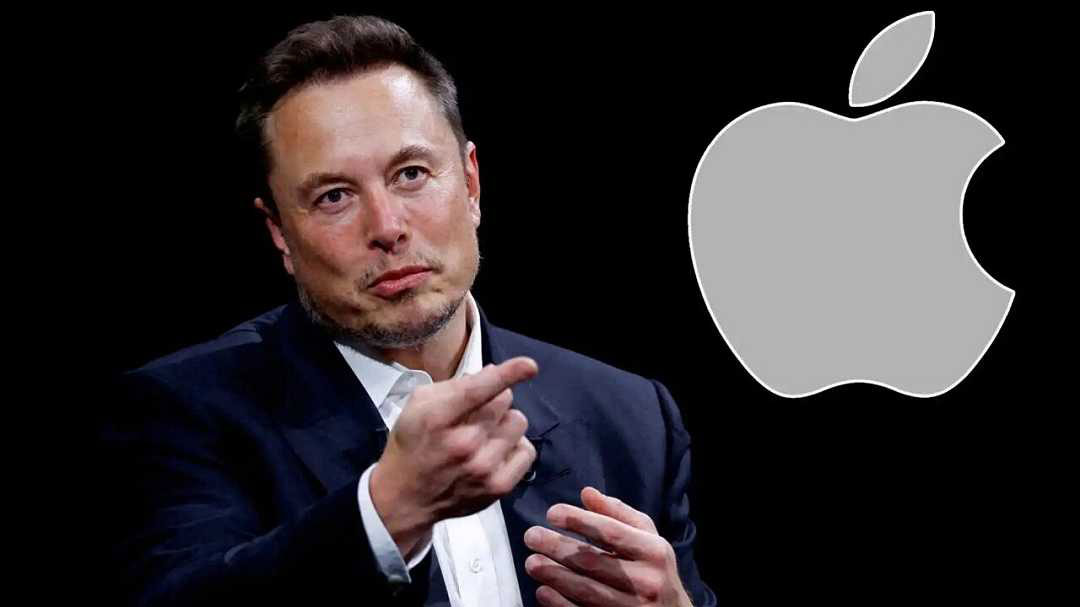
অ্যাপলের অ্যাপ স্টোর নীতিমালা নিয়ে তীব্র সমালোচনা করেছেন বিশ্বখ্যাত প্রযুক্তি উদ্যোক্তা এবং এক্সএআইয়ের প্রতিষ্ঠাতা ইলন মাস্ক। নিজের এক্স (সাবেক টুইটার) অ্যাকাউন্টে পিন করা একটি পোস্টে মাস্ক দাবি করেন, অ্যাপল ইচ্ছাকৃতভাবে ওপেনএআই ছাড়া অন্য কোনো কৃত্রিম বুদ্ধিমত্তাভিত্তিক কোম্পানিকে অ্যাপ স্টোরের র্য
১৯ দিন আগে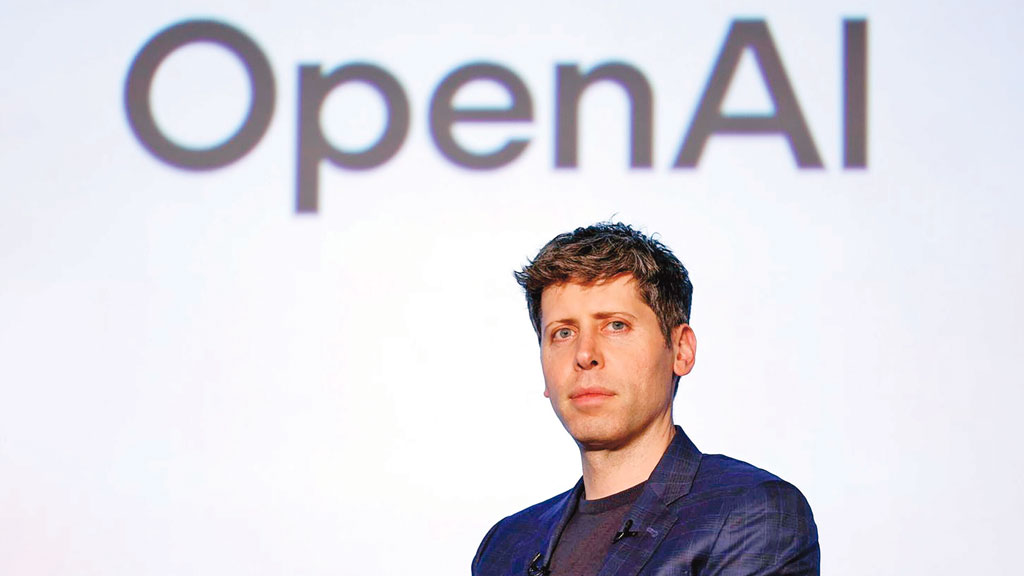
বিশ্বের জনপ্রিয় এআই চ্যাটবট চ্যাটজিপিটির নির্মাতা প্রতিষ্ঠান ওপেনএআই সম্প্রতি তাদের সর্বশেষ সংস্করণ জিপিটি-৫ উন্মোচন করেছে। প্রতিষ্ঠানটি দাবি করছে, এই মডেলটি মানুষের পিএইচডি লেভেলের দক্ষ!
১৯ দিন আগে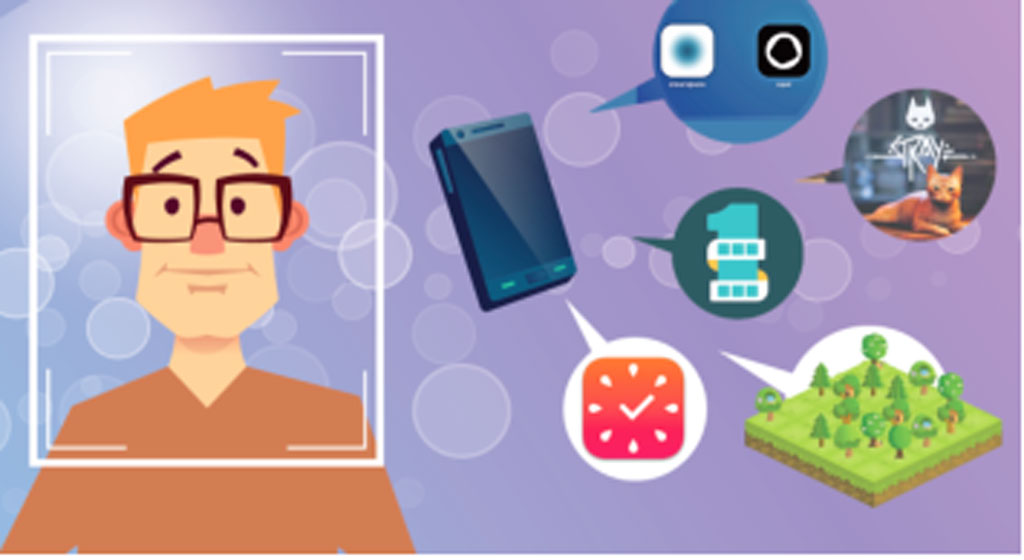
স্মার্টফোন আসক্তি অনেকের কাছে ব্যাপক মাথাব্যথার কারণ। বিরতিহীন স্মার্টফোন স্ক্রলিংয়ের কারণে অন্যান্য কাজে মনোযোগ নষ্ট হয়। তা ছাড়া মানসিক স্বাস্থ্যের ওপর এর নেতিবাচক প্রভাব পড়ে। তবে স্মার্টফোনের আসক্তি কমানো যায় স্মার্টফোন দিয়েই। বিভিন্ন অ্যাপ দিয়ে সোশ্যাল মিডিয়া আসক্তি থেকে বেরিয়ে আসা যায়। দেখে নিন
১৯ দিন আগে